
Mã hóa và bảo vệ thiết bị lưu trữ bằng mật khẩu trong Tiện ích ổ đĩa trên máy Mac
Khi bạn định dạng thiết bị lưu trữ bên ngoài hoặc bên trong, bạn có thể mã hóa và bảo vệ thiết bị lưu trữ đó bằng mật khẩu. Nếu bạn mã hóa thiết bị bên trong, bạn phải nhập mật khẩu để truy cập vào thiết bị cũng như thông tin của thiết bị đó. Nếu bạn mã hóa thiết bị bên ngoài, bạn phải nhập mật khẩu khi kết nối thiết bị với máy tính của mình.
Nếu bạn mã hóa thiết bị lưu trữ bên ngoài, bạn không thể kết nối thiết bị đó với trạm cơ sở AirPort cho các bản sao lưu Time Machine.
CẢNH BÁO: Để mã hóa và bảo vệ thiết bị của bạn bằng mật khẩu bằng cách sử dụng Tiện ích ổ đĩa, trước tiên bạn phải xóa thiết bị đó. Nếu thiết bị này chứa các tệp mà bạn muốn lưu, hãy nhớ sao chép các tệp đó vào một thiết bị lưu trữ hoặc ổ đĩa khác.
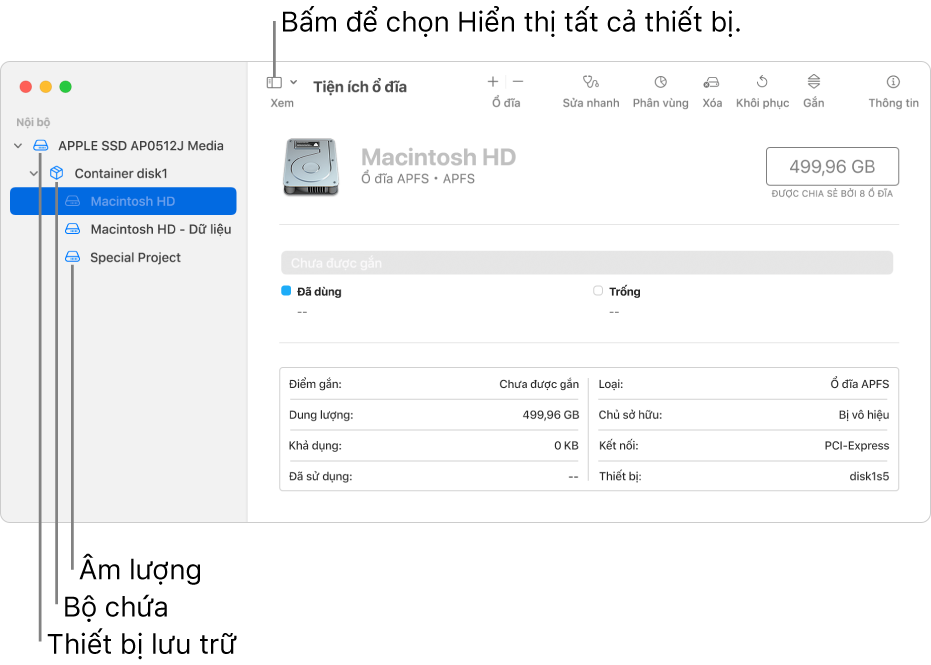
Nếu thiết bị này chứa bất kỳ tệp nào mà bạn muốn lưu, hãy sao chép các tệp đó vào một thiết bị lưu trữ hoặc ổ đĩa khác.
Trong ứng dụng Tiện ích ổ đĩa
 trên máy Mac của bạn, hãy chọn Xem > Hiển thị tất cả thiết bị.
trên máy Mac của bạn, hãy chọn Xem > Hiển thị tất cả thiết bị.Nếu Tiện ích ổ đĩa không được mở, hãy bấm vào biểu tượng Launchpad
 trong Dock, nhập Tiện ích ổ đĩa vào trường Tìm kiếm, sau đó bấm vào biểu tượng Tiện ích ổ đĩa
trong Dock, nhập Tiện ích ổ đĩa vào trường Tìm kiếm, sau đó bấm vào biểu tượng Tiện ích ổ đĩa  .
.Trong thanh bên, chọn thiết bị lưu trữ bạn muốn mã hóa.
Bấm nút Xóa
 trên thanh công cụ.
trên thanh công cụ.Nhập tên cho ổ.
Bấm vào menu bật lên Sơ đồ, sau đó chọn Sơ đồ phân vùng GUID.
Bấm vào menu bật lên Định dạng, sau đó chọn định dạng hệ thống tệp được mã hóa.
Nhập và xác minh mật khẩu, sau đó bấm vào Chọn.
Để đổi mật khẩu sau này, hãy chọn ổ trên thanh bên, sau đó chọn Tệp > Đổi mật khẩu.
(Tùy chọn) Nếu có sẵn, hãy bấm vào Tùy chọn bảo mật, sử dụng thanh trượt để chọn số lần ghi lên dữ liệu bị xóa, sau đó bấm vào OK.
Tùy chọn xóa an toàn chỉ có sẵn cho một số loại thiết bị lưu trữ. Nếu nút Tùy chọn bảo mật không có sẵn, bạn không thể sử dụng Tiện ích ổ đĩa để thực hiện tác vụ xóa an toàn trên thiết bị lưu trữ.
Bấm vào Xóa, sau đó bấm vào Xong.
Bạn có thể mã hóa dữ liệu của mình mà không cần phải xóa dữ liệu đó bằng cách bật FileVault trong khung Bảo mật & quyền riêng tư của Tùy chọn hệ thống (xem Mã hóa dữ liệu trên máy Mac với FileVault).
Bạn cũng có thể mã hóa ổ đĩa và bảo vệ ổ đĩa đó bằng mật khẩu mà không cần xóa ổ đĩa đó. Xem Mã hóa ổ đĩa hoặc thẻ nhớ để bảo vệ thông tin về máy Mac của bạn.